iPhoneのデータを初期化してしまった場合でも復元可能!4つの方法で失ったデータを取り戻そう
iPhoneの初期化を進んで実行したいユーザなど考えにくく、なるべく避けたいと思う方が大半でしょう。工場出荷時と同じ状態のiPhoneを、再び快適に使うことができるよう設定やデータの復元対応することは、考えるだけで気が重くなります。しかし、初期化してしまったデータは、復元することは可能です。今回は、iPhoneのデータを初期化してしまった場合の4つのデータ復元方法について、簡単に実行できるソフトウェアを含めてご紹介いたします。
Part1:バックアップから初期化したスマホのデータを復元される
1.1 iCloudバックアップの利用
iPhoneの初期化前のiCloudバックアップがあれば、そこからデータ復元することが可能です。
iCloudバックアップを有効化すると、バックアップが自動生成されます。
Step1: 「設定」>「ユーザ名」>「iCloud」>「iCloudバックアップ」と進みます。
Step2: 「iCloudバックアップ」のボタンをタップして有効にします。
iPhone初期化後、iCloudでの復元方法は以下の通りとなります。
Step1: 初期化後は初期設定を開始し、進めていきます。
Step2: 「Appとデータ復元」で「iCloudバックアップから復元」を選択します。
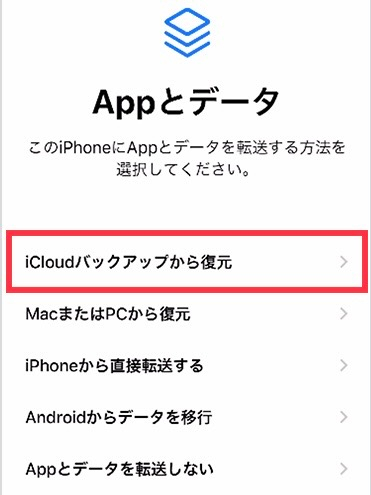
Step3: ガイドに従って進みます。
Step4: 最新のバックアップを選択し、データ復元を開始します。
1.2 iTunesバックアップの利用
iCloud同様、iTunesでもバックアップ作成と初期化してしまったデータの復元が可能です。
iTunesでのバックアップ方法は、以下の手順で行います。
Step1: iTunesを立ち上げ、PCとiPhoneをケーブル接続します。
Step2: iPhoneのアイコンをクリックします。
Step3: 「バックアップ」欄で「今すぐバックアップ」をクリックします。
iTunesでのデータ復元は、以下の手順で行います。
Step1: 初期化後のiPhoneをPCに接続します。
Step2: iTunes起動後、iPhoneのアイコンをクリックします。
Step3: 「バックアップ」欄の「バックアップを復元」をクリックします。
Step4: 最新のバックアップを選択し、データ復元を開始します。

1.3 バックアップの選択と復元のポイント
iCloudは、iPhone単体で行えるため非常に手軽ですが、復元に時間がかかります。iTunesはPCが用意できれば手軽な方法です。両者は、バックアップの中身が確認できない、データの選択的が出来ないと言った共通点があります。
Part2:データ復元ソフトウェアから初期化したiPhoneデータを復元する【バックアップなし】
復元されるべきデータのバックアップなしでも、初期化したスマホやiPhoneのデータ復元は可能です。鍵は、データ復元専門のソフトウェアです。
2.1 iPhoneデータ復元ソフトウェア「UltData」の利用
iPhoneデータ復元の専門ソフトウェア「UltData」であれば、バックアップなしでも初期化してしまったiPhone本体をスキャンすることでデータ復元が可能です。最新のiOSや機種、35種類以上のデータに対応し、時間をかけず、簡単な手順をデータ復元を実行できます。
-
UltDataを立ち上げ、「iOSデバイスから復元」をクリックします。

-
復元したいデータの種類を選択し、「スキャン」をクリックして下さい。

-
表示されたプレビューから復元対象を選択します。「復元」をクリックして、実行します。

Part3:Appleサポートを利用して初期化してしまったiPhoneデータを復元する
3.1 Appleサポートへの問い合わせ
Appleストアへ依頼できるは、ハードウェアの修理と交換のサービスのみです。そのため、Appleサポートへ問い合わせてもデータ復元対応はしてもらえません。Appleサポートへ問い合わせをしたいときは、Apple HPから電話サポート日時を予約し、定刻にAppleサポートセンターへ電話をかけることになります。
Part4:iPhoneデータのバックアップの重要性と予防策
こまめなバックアップは、データ復元の手軽さに影響します。また、トラブルが避けられれば初期化のリスクも減ります。常に十分な空き容量を確保し、iOSアップデートを怠らないよう気を付けるだけでも、予期せぬトラブルを防ぐ効果があります。
まとめ
iPhoneを初期化してしまった場合のデータ復元方法についてご紹介いたしました。バックアップの重要性が理解いただける内容となっていたことと思います。しかし、バックアップがなければデータ復元ができないかというと、必ずしもそうではないということも理解いただけたかと思います。本記事でご紹介の通り、UltDataのような優秀なデータ復元ソフトウェアを利用すれば、バックアップがないからと諦めず、簡単に即座にデータ復元が可能です。
- 初心者にも優しい、失われたデータを安全かつ選択的に復旧
- iCloudバックアップファイルの抽出・復旧を業界最高水準で実現
- 連絡先・写真・動画・LINEのメッセージなど、35種類以上のデータが復元・抽出
iPhoneのデータを初期化してしまった場合でも復元可能!4つの方法で失ったデータを取り戻そう
最終更新日2024-08-22 / カテゴリiPhoneデータ復元








(0 票、平均: 5.0 out of 5 )
(クリックしてこの記事へコメント)